Si può generare una gerarchia di tutte le feature all'interno di un gruppo di feature che descriva le relazioni padre-figlio delle feature contenute. Questo permette di identificare velocemente problemi che possano impedire che venga lavorato un gruppo feature.
Usare la finestra di dialogo Gerarchia Feature 2D per visualizzare la gerarchia, selezionare le feature, selezionare le feature padre e figlio e controllare le feature per validità di lavorazione.
Visualizzare la finestra di dialogo Gerarchia feature 2D:
- Fare clic sulla scheda Editor feature > pannello Modifica > Gerarchia feature.
- Selezionando Gerarchia feature 2D sul menu contestuale del gruppo feature individuale.
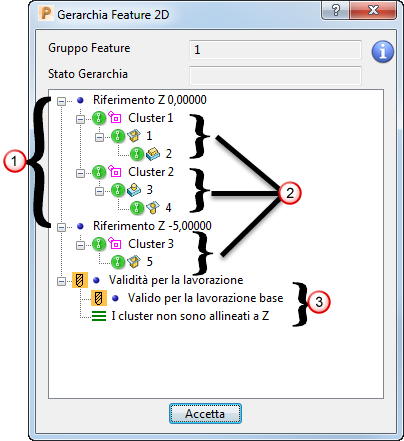
Questa finestra di dialogo contiene le seguenti opzioni:
Gruppo feature — Visualizza il gruppo feature attivo.
Stato gerarchia — Visualizza lo stato aggiornamento della gerarchia feature. Questo permette di sapere se l'elenco è ancora in fase di ricalcolo dopo aver apportato le modifiche alle proprie feature. Questo è utile se si ha un gran numero di feature, poiché l'elenco può impiegare diverso tempo ad essere aggiornato.
 — Visualizza tutti i cluster di feature al valore Z di riferimento specificato. Il valore Z di Riferimento del cluster è calcolato dalla feature padre con il profilo più grande, che è la curva inferiore per le sporgenze e la curva superiore per le tasche. La posizione dei cluster lungo l'asse Z è definito in relazione al piano di lavoro del gruppo feature. L'esempio sotto mostra due cluster di feature ad altezza Z di 0 e un cluster feature a altezza Z di -5.
— Visualizza tutti i cluster di feature al valore Z di riferimento specificato. Il valore Z di Riferimento del cluster è calcolato dalla feature padre con il profilo più grande, che è la curva inferiore per le sporgenze e la curva superiore per le tasche. La posizione dei cluster lungo l'asse Z è definito in relazione al piano di lavoro del gruppo feature. L'esempio sotto mostra due cluster di feature ad altezza Z di 0 e un cluster feature a altezza Z di -5.
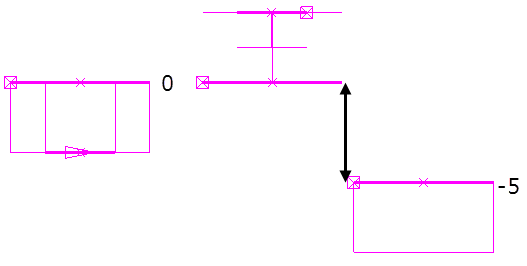
 — Visualizza i cluster di feature e le feature incluse all'interno di essi. Un cluster contiene feature che sono in relazione l'una con l'altra attraverso l'intersezione delle curve di profilo. In questo esempio ci sono tre cluster:
— Visualizza i cluster di feature e le feature incluse all'interno di essi. Un cluster contiene feature che sono in relazione l'una con l'altra attraverso l'intersezione delle curve di profilo. In questo esempio ci sono tre cluster:
Una sporgenza rettangolare all'interno di una tasca rettangolare:
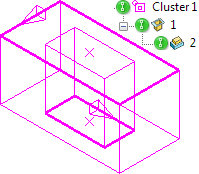
Una tasca circolare all'interno di una sporgenza circolare:
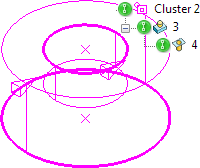
Una tasca rettangolare:
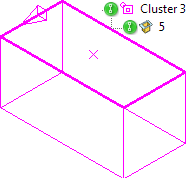
I simboli adiacenti ai cluster e alle feature ne descrivono la validità:
 Valido. Tutta la geometria è logica per la lavorazione.
Valido. Tutta la geometria è logica per la lavorazione. Valido ma contiene feature non valide nell'albero.
Valido ma contiene feature non valide nell'albero. Non valido. Contiene geometria non logica.
Non valido. Contiene geometria non logica.
 — Visualizza la validità del gruppo feature per la lavorazione. Se tutti i cluster sono validi, viene visualizzato Valido per la lavorazione base. Le strategie di sgrossatura feature richiedono che tutte le feature 2D siano allineate alla stessa altezza Z. Se i cluster sono alla stessa altezza Z allora viene visualizzato I cluster sono allineati a Z.
— Visualizza la validità del gruppo feature per la lavorazione. Se tutti i cluster sono validi, viene visualizzato Valido per la lavorazione base. Le strategie di sgrossatura feature richiedono che tutte le feature 2D siano allineate alla stessa altezza Z. Se i cluster sono alla stessa altezza Z allora viene visualizzato I cluster sono allineati a Z.
Fare clic con il pulsante destro del mouse nella finestra di dialogo Gerarchia feature 2D per visualizzare il relativo menu contestuale. Usare le opzioni nei menu contestuali per selezionare le feature:
- Seleziona — Fare clic per selezionare la feature.
- Deseleziona — Fare clic per deselezionare la feature.
- Seleziona padre(i) — Fare clic per selezionare le feature padre della feature.
- Seleziona tutto nel cluster — Fare clic per selezionare tutte le feature nel cluster.
- Seleziona le feature non valide nel cluster — Fare clic per selezionare tutte le feature non valide nel cluster.
- Espandi percorsi non validi sotto — Fare clic per espandere la struttura gerarchica fino alla prima feature non valida per il cluster selezionato.
- Espandi completamente — Fare clic per espandere la struttura gerarchica per il cluster selezionato.
- Comprimi completamente — Fare clic per comprimere completamente la struttura gerarchica per il cluster selezionato.